不少用户在升级成win10系统之后 , 不太喜欢系统自带的输入法 , 想要将其删除 , 但不知道该怎么操作 , w10输入法怎么删除呢?可能有的网友也对这个比较感兴趣 , 那么下面小编为大家分享的就是win10删除自带输入法的两种方法 。 具体方法如下:方法一:1、在开始菜单里 选择设置选项打开设置界面选择时间和语言选项 。

文章插图
2、选择左侧的区域和语言 然后在右侧点击如图所示的选项 。
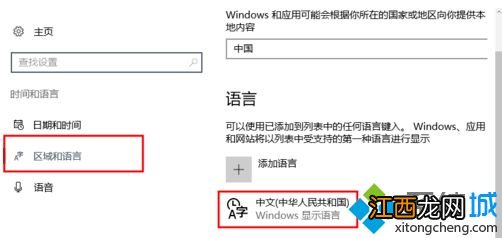
文章插图
3、你会看到选项按钮如图所示点击进入下一个界面即可 。

文章插图
4、此时这里有一个系统自带的输入法 点击此输入法会有一个删除按钮点击即可删除 。
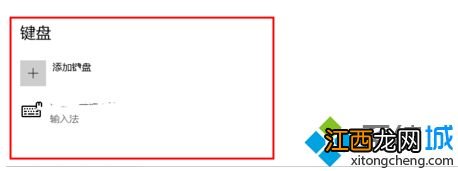
文章插图
方法二:1、打开控制面板界面 , 选择语言选项 。
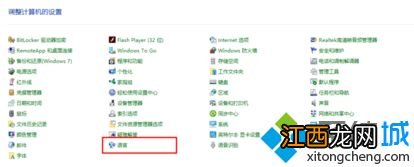
文章插图
2、在语言界面 , 点击选项按钮 。
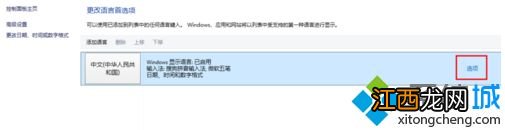
文章插图
3、此时在对应的系统自带的输入法后面会有一个删除选项点击删除即可 。
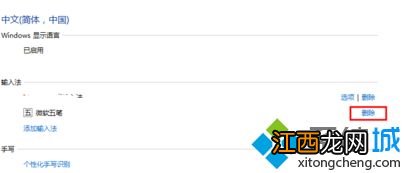
文章插图
4、最后记得保存哦 。 否则删除无效 。 以上为大家分享的就是win10删除自带输入法的两种方法啦 。 希望能够帮助到你哦 。
相关经验推荐
- QQ搞笑微信说说 怎么玩怎么过,什么角色什么货。
- 怎么选择适合自己的除皱手术
- 暴饮暴食后怎么清肠 暴食后清肠减重的方法
- 纪梵希散粉开了两年还没用完能用吗 纪梵希散粉倒不出来了怎么办
- 怎么化眼妆不脱妆 眼妆不脱全靠小动作
- 指甲盖被挤掉该怎么办
- 碎花裙怎么搭配好看?
- 糖果色衣服怎么搭配?
- 小西装怎么搭配好看?
- 纱裙怎么搭配上衣?














